Annonse
Den er opp, den er nede; ditt trådløse internett vil ikke holde kontakten. Hvorfor kan det trådløse nettverket eller datamaskinens trådløse nettverkskort ikke skaffe seg eller opprettholde en anstendig forbindelse?
Kanskje det ikke har noe med maskinvaren å gjøre? Kan det være Windows som forårsaker problemene med den trådløse internettforbindelsen? La oss se på måter du kan løse dette på.
Test din trådløse båndbredde og hastighet
Er den trådløse forbindelsen din virkelig dårlig? Hvis du opplever regelmessige frafall, er dette helt klart et problem, men du bør teste båndbredden og hastigheten på internettforbindelsen din for å finne ut hva som forårsaker frakoblinger.

Test båndbredden din
For eksempel er det en sjanse for at det noen andre enheter spiser båndbredden din Slipper Wi-Fi-hastigheten din? Her er hvorfor og 7 tips for å fikse detVil du øke hastigheten på Wi-Fi? Følg disse metodene for å fikse langsomme internetthastigheter som ødelegger tiden din online. Les mer . Hvis datamaskinen eller enheten din ligger relativt nær ruteren, er tilkoblingen sterk, men hastigheten lav, er dette sannsynligvis grunnen.
Forbedre nettverkshastigheten
Andre ting kan være bremse hjemmenettverket 9 ting som kan redusere ditt Wi-Fi-nettverk hjemmeLei av tregt eller flekkete internett? Sjekk disse tingene som kan bremse ditt Wi-Fi-nettverk hjemme. Les mer . For eksempel kan kvaliteten på kabelen fra ruteren til veggen ha blitt dårligere. Husk at mens vi snakker om kabler CAT-5E kabel av god kvalitet Alt du trenger å vite om Ethernet-kabler Les mer er overlegen en trådløs tilkobling. Før du foretar noen reelle endringer i ditt trådløse internettoppsett, er det beste du kan gjøre kjør en Internett-hastighetstest Internetthastighetstest og 7 måter å forbedre dårlige resultater Les mer og bruk tipsene våre til å vurdere hva du kan forbedre.
Svake trådløse tilkoblinger er faste
Listen over årsaker til at den trådløse forbindelsen din ikke fungerer som den skal kan være så lang som armen, eller så kort som tommelen. I de fleste tilfeller er det bare en (noen ganger to) ting som er roten til problemet.
Sjekk strøminnstillinger
Problemer med strømstyring Slik feilsøker du svake trådløse tilkoblinger Les mer , der Windows automatisk slår av eller til og med slår av den trådløse tilkoblingen når du er på batteristrøm, eller når datamaskinen går i dvale eller skjermen slås av, kan det ofte være skyld i det.
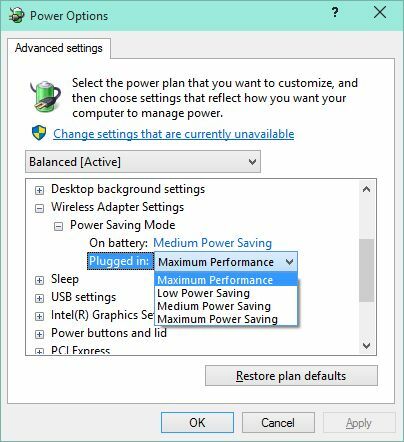
Oppdater trådløse drivere
Like vanlig er det imidlertid et problem med den trådløse driveren. Å løse dette bør være et tilfelle av bruk av Windows Update, som du får tilgang til ved å åpne handlingen Senter fra systemmagasinet (Windows 8 / .1) eller Kontrollpanel via Start-menyen (Windows 7) og klikke Windows-oppdatering. Herfra kan du sjekke tilgjengelige oppdateringer og se etter alt som har med det trådløse kortet å gjøre. Hvis dette ikke fungerer, må du gå til nettstedet for produsenten av ditt trådløse kort og laste ned den mest oppdaterte driveren for enheten din.
Å installere det vil enten være å kjøre og vente på at veiviseren skal gjøre sitt arbeid, eller nedlastingen vil trekke ut de relevante filene i en mappe på C: \ -stasjonen. I dette scenariet må du åpne Enhetsbehandling (Windows-tast + R, type devmgmt.msc og klikk OK), utvide Nettverksadaptere, identifiser den trådløse enheten, høyreklikk og velg Oppdater driverprogramvare ....
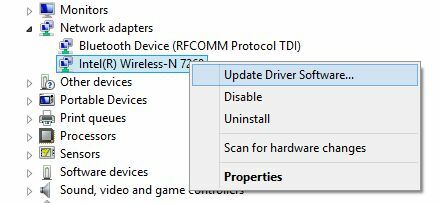
Du blir bedt om å søke etter den nye driveren, så bruk filene du pakket ut og følg instruksjonene på skjermen for å fullføre prosessen.
I mellomtiden, hvis du er en Windows 8-bruker og har opplevd noen problemer med trådløst nettverk, har vi satt sammen noen tips til fikse Windows 8 trådløse problemer Feilsøk og del det trådløse Internett i Windows 8Wi-Fi-problemer kan være ytterst ubehagelig, men de fleste kan fikses uten en grad i datanettverk. Den trådløse internettforbindelsen din Windows 8 kan deles via mobildata, Ethernet eller til og med en annen Wi-Fi-tilkobling. Les mer .
Bruk en dual band router
Ruterprodusenter legger i økende grad til funksjonalitet med dobbeltbånd, noe som kan overvinne problemer med trådløst nettverk Hvordan dual-band rutere kan løse dine trådløse lidelserHvis du bruker en ruter som støtter dobbeltbåndstandarden, kan du øke Wi-Fi-hastighetene dine betydelig under mange omstendigheter. Les mer , spesielt hvis du bor i en boligblokk med forskjellige trådløse rutere som kjemper om signalstyrkeoverlegenhet. Hvis du mener at signalet ditt skal være mer pålitelig enn det er, men ofte finner du deg selv bare i stand til å finne ditt naboens nettverk, en dual-band-ruter er en god løsning, da de kringkaster på 2,4 GHz og 5 GHz frekvenser.
Det er verdt å nevne at det kan være problemet å slå av det trådløse kortet ved et uhell. Bærbare datamaskiner har ofte en funksjonstastkombinasjon for å slå enheten til flymodus, eller bare for å deaktivere Wi-Fi; noen eldre bærbare PC-er har også en fysisk bryter for å aktivere og deaktivere trådløst.
Bytt Wi-Fi-kanal
Et av de eldste triksene for å forbedre signalstyrken for trådløst nettverk er å endre Wi-Fi-kanalen. Langsom trådløs hastighet kan ofte klandres på konkurrerende trådløse nettverk, som beskrevet ovenfor endre din Wi-Fi-kanal manuelt Hvordan velge den beste Wi-Fi-kanalen for ruteren dinHva er den beste Wi-Fi-kanalen for ruteren din, og hvordan endrer du den? Vi svarer på disse spørsmålene og mer i denne hurtigguiden. Les mer snarere enn å stole på automatisk bytte (som i beste fall kan være upålitelig) kan være en enorm forbedring. For å gjøre dette må du logge deg på den trådløse ruteren gjennom nettleseren, åpne de avanserte innstillingene og velge kanalen med det sterkeste signalet.
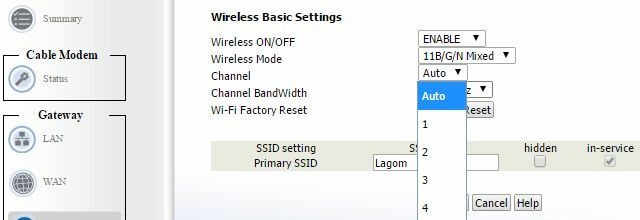
Har hjemmet ditt et trådløst blinde sted?
En vanlig årsak til problematiske trådløse tilkoblinger er utformingen av hjemmet og utformingen av møblene dine. Som forklart av Ryan, er det mulig å overvinne mange blinde flekker ved å bruke en Feng Shui-inspirert tilnærming for å optimalisere trådløs mottak. For å lykkes med dette, må du imidlertid først etablere hvor dine blinde flekker er Dekk hjemmet ditt: Hvordan finne og fjerne trådløse blinde flekker Slik finner du og eliminerer disse trådløse døde sonene. Les mer , som kan ta litt tid. Ofte er det mer enn en.
Selv om du finner blinde flekker, også kjent som døde soner, vil du få arbeidet ditt kuttet hvis eiendommen ikke gir mulighet for fleksibilitet i utformingen. Vi har imidlertid allerede vist deg en vei rundt dette; eliminering av døde soner er relativt grei Hva er en trådløs "Dead Zone", og hvordan kan du eliminere den?Vi tar Wi-Fi for gitt, men det er ikke magi - det er radiobølger. Disse radiobølgene kan forstyrres eller hindres, og produserer trådløse "døde soner" eller "døde flekker." Les mer hvis du vet hva du gjør.
Forbedre ditt trådløse internett-signal
Kanskje hjemmet ditt ikke har blinde flekker; du får bare et evig svakt signal. Løsningen her går utover trådløs Feng Shui, og inn i riket til sunn fornuft og logikk 8 tips for å øke den trådløse rutersignalet effektivtHvis signalet til den trådløse ruteren ikke ser ut til å nå veldig langt, eller hvis signalet fortsetter å synke av en eller annen merkelig grunn, er det noen få ting du kan gjøre som kan løse det. Les mer , ting som å bytte ut datamaskinens trådløse kort (kanskje til fordel for en USB-enhet), bytte ut eller forbedre det antenne på ruteren din (selv om mange moderne rutere har integrerte antenner) eller bare flytte ruteren til en bedre stilling.

Som du kan se, kan trådløse signaler falle av mange grunner, og mange forskjellige rettelser brukes for tiden for å overvinne disse problemene. Heldigvis påvirker de ikke alle, så hvis du er uheldig nok til å oppleve problemer med trådløs tilkobling i Windows, bør du finne ut at du har løst problemet med en omstart og noen få minutters tålmodighet deg selv.
Hvorfor ikke bli en trådløs veiviser? Lær hvordan administrer dine trådløse nettverk med Windows-kommandoer 8 CMD-kommandoer for å administrere trådløse nettverk i WindowsBruk ledeteksten til å kontrollere Wi-Fi-nettverket. Her er de mest nyttige kommandoene for feilsøking av hjemmenettverket. Les mer .
Bildetillegg: LA byskape via Shutterstock, Ruter via Shutterstock
Christian Cawley er assisterende redaktør for sikkerhet, Linux, DIY, programmering og teknisk forklart. Han produserer også The Really Useful Podcast og har lang erfaring innen stasjonær og programvare. Christian er en bidragsyter til Linux Format-magasinet, en Raspberry Pi tinkerer, Lego-elsker og retrospill-fan.
